Aktualisiert December 2025 : Beenden Sie diese Fehlermeldungen und beschleunigen Sie Ihr Computersystem mit unserem Optimierungstool. Laden Sie es über diesen Link hier herunter.
- Laden Sie das Reparaturprogramm hier herunter und installieren Sie es.
- Lassen Sie es Ihren Computer scannen.
- Das Tool wird dann Ihren Computer reparieren.
Windows 10 macht den Prozess der Erinnerung an wichtige Termine kinderleicht, indem es die eingebaute App Sticky Notes für diese Aufgabe verwendet. Klebezettel in Windows 10 erübrigen das Festnageln der Post-It Notizen auf einem Bulletin Board. Stattdessen können Sie sie nun auf Ihrem Desktop erstellen und in Cortana integrieren, damit Sie diese Erinnerungen Ihrem Kalender hinzufügen können.
Lassen Sie uns in diesem Beitrag sehen, wie man Cortana Reminders mit Windows 10 Sticky Notes erstellt.
Cortana-Erinnerungen mit Windows 10 Haftnotizen erstellen
Wir empfehlen die Verwendung dieses Tools bei verschiedenen PC-Problemen.
Dieses Tool behebt häufige Computerfehler, schützt Sie vor Dateiverlust, Malware, Hardwareausfällen und optimiert Ihren PC für maximale Leistung. Beheben Sie PC-Probleme schnell und verhindern Sie, dass andere mit dieser Software arbeiten:
- Download dieses PC-Reparatur-Tool .
- Klicken Sie auf Scan starten, um Windows-Probleme zu finden, die PC-Probleme verursachen könnten.
- Klicken Sie auf Alle reparieren, um alle Probleme zu beheben.
Öffnen Sie den Windows Ink Workspace aus der Taskleiste.
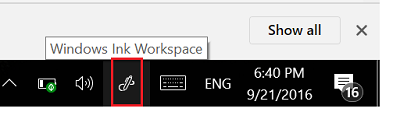
Auf Ihrem Bildschirm sollte eine Klebezettel-Kachel erscheinen. Wählen Sie es aus, um Haftnotizen zu öffnen.
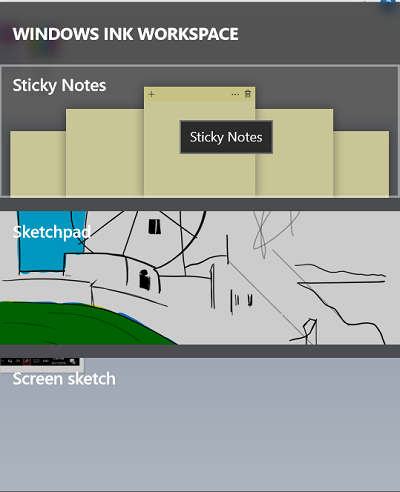
Drücken Sie die drei Punkte und wählen Sie die Option “Einstellungen”.
Stellen Sie anschließend sicher, dass die Funktion ‘Enable insights‘ aktiviert ist.
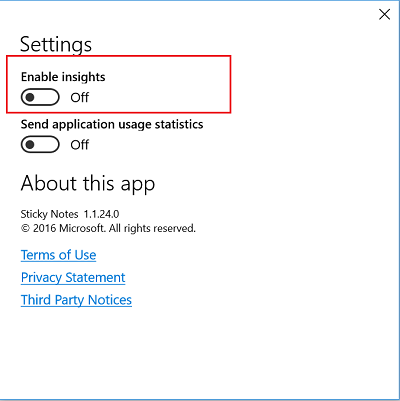
Geben Sie nun die Nachricht als Erinnerung zusammen mit der entsprechenden Uhrzeit ein. Sie werden feststellen, sobald Sie das Zeitfenster hinzufügen, es wird blau und zeigt an, dass ein Hyperlink-Link angehängt ist, mit dem Sie eine Erinnerung an Cortana hinzufügen können.
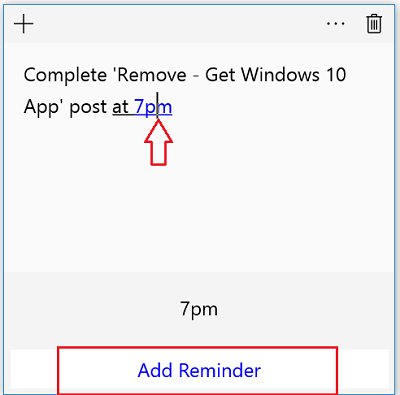
Wählen Sie die Option ‘Add Reminder‘, die unterhalb der Nachricht angezeigt wird.
Nach der Durchführung wird Cortana sichtbar und zeigt die Details der Erinnerung an. Wenn Sie der Meinung sind, dass die eingegebenen Daten korrekt sind, klicken Sie auf die Schaltfläche “Erinnerung hinzufügen”.
Wenn die Aktion bestätigt wird, erscheint Cortana sofort und zeigt Ihre Erinnerungsdetails an. Bearbeiten Sie bei Bedarf die Uhrzeit und das Datum und tippen Sie dann auf die Schaltfläche Remind.
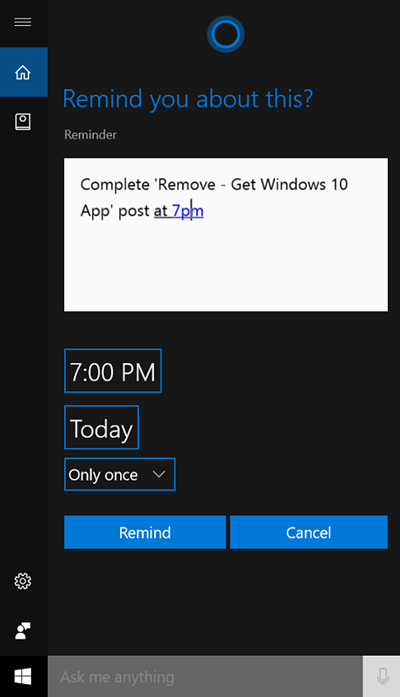
Wenn Sie nun auf die Schaltfläche “Erinnern” klicken, erscheint auf Ihrem Bildschirm eine überlappende Box mit 3 Optionen – Stunde, Minute und Meridian. Jede Option enthält ein Dropdown-Menü, in dem Sie die Uhrzeit einstellen können.
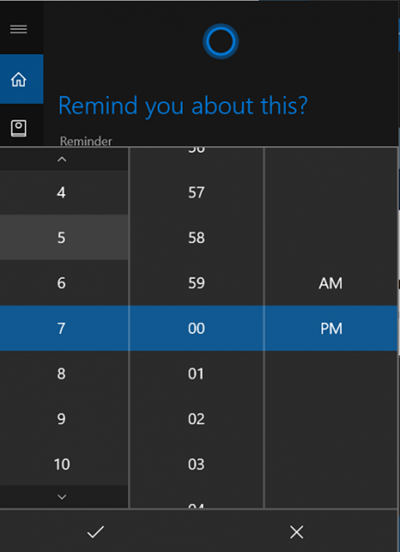
Wenn Sie fertig sind, wählen Sie den Tag, an dem die Erinnerung ertönen soll. Klicken Sie auf das Feld Tag, wählen Sie die gewünschte Option und Sie sind fertig!
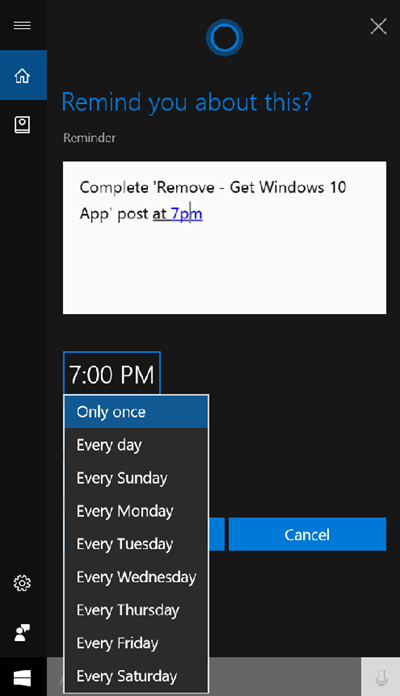
Bitte beachten Sie, dass das Erinnerungszeichen standardmäßig nur einmal ertönt. Sie können es auf jede gewünschte Option einstellen, die im folgenden Screenshot verfügbar ist.
Auf diese Weise können Sie Windows 10 Sticky Notes verwenden, um Cortana-Erinnerungen zu erstellen.
ANMERKUNG: Wenn Sie diese Optionen nicht sehen, ändern Sie die Einstellungen unter’Region und Sprache’ > Wählen Sie das Land als Vereinigte Staaten und ändern Sie die Sprache auf’US-Englisch’, um die Funktion sichtbar zu machen.
EMPFOHLEN: Klicken Sie hier, um Windows-Fehler zu beheben und die Systemleistung zu optimieren
